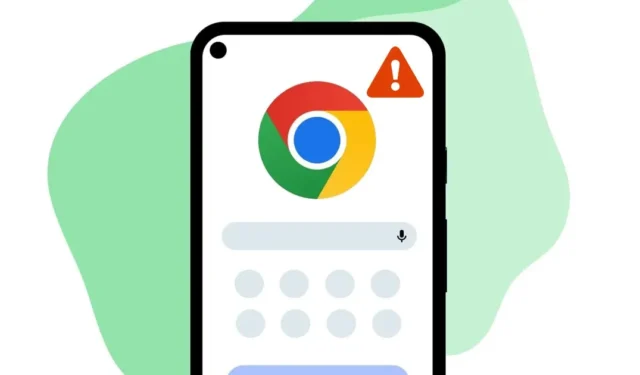
„Google Chrome“ dominuoja žiniatinklio naršyklės skiltyje, skirtoje staliniams kompiuteriams ir mobiliesiems. Nors turite daug „Chrome“ alternatyvų, „Chrome“ vis tiek siūlo geresnes funkcijas ir naudojimo parinktis.
Tačiau „Google Chrome“ problema yra ta, kad ji nėra be klaidų. Tiesą sakant, „Google Chrome“ turi daugiau problemų nei bet kuri kita šiandien prieinama žiniatinklio naršyklė. Kartais galite susidurti su tokiomis problemomis kaip „Chrome“ strigimas, neįkeliami tinklalapiai, neįkeliami vaizdai ir pan.
Pastaruoju metu daugelis „Chrome“, skirtų „Android“, naudotojų turėjo problemų atsisiunčiant vaizdus. Daugelis vartotojų teigė, kad negali išsaugoti vaizdų iš „Google Chrome“ sistemoje „Android“ .
Pasirinkus parinktį „Atsisiųsti vaizdą“ nieko nebus; Pranešimų skydelyje negausite jokio iššokančiojo lango ir pranešimo apie atsisiuntimą. Taigi, jei neseniai susidūrėte su ta pačia problema, patekote į tinkamą puslapį.
Kaip pataisyti Nepavyksta atsisiųsti vaizdų iš „Google Chrome“ „Android“.
Toliau pasidalinome keliais paprastais pataisymo veiksmais Nepavyko išsaugoti vaizdų iš „Google Chrome“ sistemoje „Android“. Žingsniai bus labai lengvi; laikykitės jų, kaip minėjome.
1. Iš naujo paleiskite „Chrome“ naršyklę
Jei „Chrome“ naršyklė neišsaugo vaizdų „Android“, turite iš naujo paleisti pačią naršyklę.
„Chrome“ neatsisiunčia vaizdų „Android“, gali būti laikinų trikdžių ar klaidos požymis, kurį galima ištaisyti iš naujo paleidus žiniatinklio naršyklę.
„Android“ įrenginyje uždarykite „Chrome“ naršyklę, palaukite kelias sekundes ir paleiskite iš naujo. Dabar atsisiųskite vaizdą dar kartą; šį kartą „Chrome“ atsisiųs vaizdus į jūsų išmanųjį telefoną.
2. Iš naujo paleiskite telefoną

Jei naršyklės „Chrome“ paleidimas iš naujo nepadėjo, turite iš naujo paleisti išmanųjį telefoną. Iš naujo paleidus telefoną bus nutraukti visi foniniai procesai, susieti su „Chrome“ naršykle, ir pašalinti naršyklės duomenys iš atminties.
Taigi, paspauskite maitinimo mygtuką ir pasirinkite parinktį Paleisti iš naujo. Paleidę iš naujo atidarykite „Google Chrome“ ir atsisiųskite vaizdą. Tikėtina, kad problema „Negaliu išsaugoti vaizdų iš Google Chrome naudojant Android“ būtų ištaisyta.
3. Įsitikinkite, kad jūsų telefone yra pakankamai vietos
Prieš bandydami atsisiųsti vaizdus dar kartą ir dar kartą, svarbu įsitikinti, kad jūsų telefone yra pakankamai vietos saugykloje.
Jei telefone nebėra vietos saugykloje, vaizdai nebus atsisiųsti. Nors tai retas atvejis, taip gali atsitikti.
Be to, norint užtikrinti tinkamą veikimą ir stabilumą, svarbu turėti pakankamai vietos saugykloje. Galite atlaisvinti vietos saugykloje pašalindami programas / žaidimus, kurių nebenaudojate, arba ištrindami failus, kurie nėra svarbūs.
4. Naudokite tinkamą vaizdų atsisiuntimo būdą
Jei bandysite atsisiųsti vaizdą prieš jį įkeliant, „Chrome“ nepavyks jo atsisiųsti. Net jei jis atsisiųs, viso dydžio vaizdo negausite.

Tinkamas būdas atsisiųsti vaizdus iš „Chrome“, skirto „Android“, yra bakstelėti vaizdą ir palaukti, kol jis bus visiškai įkeltas . Įkėlę vaizdą ilgai paspauskite ir pasirinkite parinktį Atsisiųsti vaizdą .

Arba ilgai paspauskite vaizdą, kai jis bus visiškai įkeltas, ir pasirinkite parinktį Atidaryti vaizdą naujame skirtuke . Pasirinkus šią parinktį, vaizdas bus atidarytas naujame skirtuke, ilgai paspauskite vaizdą ir pasirinkite parinktį Atsisiųsti vaizdą .

Jei atidžiai atliksite veiksmus, „Chrome“ be problemų išsaugos vaizdus jūsų išmaniajame telefone.
5. Suteikite saugyklos leidimą
Diegimo metu „Google Chrome“ prašo suteikti keletą leidimų. Leidimai taip pat apima prieigą prie saugyklos. Taigi, jei uždraudėte prieigą prie saugyklos, „Chrome“ negalės nieko išsaugoti jūsų telefone.
Taigi, jei negalite išsaugoti vaizdų iš „Chrome“ sistemoje „Android“, tikėtina, kad diegdami nesuteikėte saugyklos leidimo. Jei norite suteikti saugyklos leidimą, atlikite toliau nurodytus veiksmus.
1. Pirmiausia pagrindiniame ekrane ilgai paspauskite Google Chrome piktogramą ir pasirinkite Programos informacija

2. Programos informacijos ekrane bakstelėkite Leidimai .

3. Programos leidimai pažymėkite skiltį Neleidžiama arba Neleidžiama. Jei „Saugykla“ arba „Failai ir laikmena“ yra skiltyje „Neleidžiama / uždrausta“, turite ją bakstelėti ir pasirinkti Leisti prieigą tik prie laikmenos.

Viskas! Taip galite leisti saugyklos leidimą „Google Chrome“ „Android“ išmaniajame telefone. Baigę atidarykite „Chrome“ ir bandykite dar kartą atsisiųsti vaizdą. Šį kartą „Chrome“ atsisiųs vaizdą.
6. Išvalykite „Chrome“ duomenis ir talpyklą
Išvalius „Chrome“ duomenis ir talpyklą, „Chrome“ negalės atsisiųsti vaizdų „Android“ sistemoje . Be to, paprasta išvalyti „Chrome“ naršyklės duomenis ir talpyklos failus „Android“. Atlikite toliau bendrinamus veiksmus.
1. Pirmiausia pagrindiniame ekrane ilgai paspauskite Google Chrome programos piktogramą ir pasirinkite Programos informacija .

2. Programos informacijos ekrane bakstelėkite parinktį Saugykla .

3. Tada bakstelėkite parinktį Išvalyti talpyklą ekrane Storage usage.

4. Norėdami išvalyti „Chrome“ duomenis, bakstelėkite Tvarkyti erdvę .

5. Kitame ekrane bakstelėkite parinktį Išvalyti visus duomenis .

Viskas! Taip galite išspręsti „Chrome“ negali atsisiųsti vaizdų „Android“ problemą. Išvalę programos talpyklą ir duomenis, atidarykite „Chrome“ ir prisijunkite prie „Google“ paskyros.
7. Iš naujo įdiekite žiniatinklio naršyklę
Jei nė vienas iš būdų nepadėjo išspręsti problemos „Chrome negali atsisiųsti vaizdų“ sistemoje „Android“, turite iš naujo įdiegti žiniatinklio naršyklę. Gana lengva iš naujo įdiegti „Chrome“ naršyklę „Android“ įrenginyje.

Atidarykite „Google Play“ parduotuvę „Android“ įrenginyje ir ieškokite „Chrome“. Tada paieškos rezultate bakstelėkite „Google Chrome“ programą ir pasirinkite „ Pašalinti “. Tai pašalins „Chrome“ naršyklę iš „Android“.
Pašalinę vėl įdiekite „Chrome“ naršyklę iš „Google Play“ parduotuvės. Tai gali išspręsti problemą „Nepavyko atsisiųsti vaizdų iš „Google Chrome“ naudojant „Android“.
8. Padarykite vaizdo ekrano kopiją
Tai yra papildomas patarimas, kurį galite apsvarstyti, jei neturite laiko laikytis visų metodų. Jei jums reikia skubiai atsisiųsti vaizdą ir jei „Chrome“ nepavyksta jo atsisiųsti, galite užfiksuoti vaizdo ekrano kopiją.
Vaizdams užfiksuoti galite naudoti „Android“ įtaisytąjį ekrano kopijos įrankį. Arba galite naudoti ekrano kopijų programas, skirtas „Android“, kad užfiksuotumėte vaizdų, kurių „Chrome“ nepavyksta atsisiųsti, ekrano kopijas.
Taigi, tai yra keletas geriausių būdų, kaip taisyti Nepavyko atsisiųsti vaizdų iš „Google Chrome“ sistemoje „Android“. Jei reikia daugiau pagalbos sprendžiant „Chrome“ atsisiuntimo problemą, praneškite mums komentaruose. Be to, jei straipsnis jums padėjo, pasidalykite juo su draugais.




Parašykite komentarą